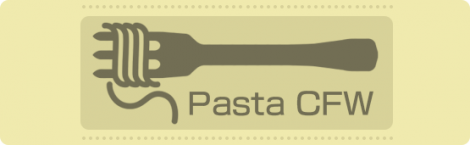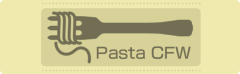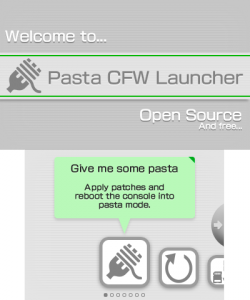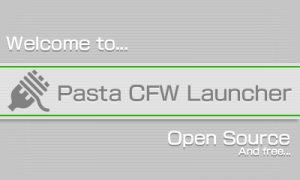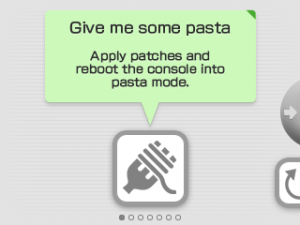Preámbulo
Ahora es posible instalar Pasta CFW utilizando "Ninjhax Exploit" ,HomeMenuHax, BrowserHax ó "MSET Exploit", dependiendo de nuestras condiciones debemos elegir un método u otro adecuado a nuestra situación:
|
- Si tenemos una consola Nintendo 3DS/XL/2DS ó New Nintendo 3DS/XL con un firmware 5.0-9.0, necesitaremos un Cubic Ninja o 9.0-9.2 tener conexion a internet en la 3DS y seguir el primer tutorial:
- Si tenemos una consola Nintendo 3DS/XL con un firmware 4.1-4.5, podemos seguir el segundo tutorial:
| |
Pasta CFW Menú GUI de Pasta CFW. Desarrollador capito27, AlbertoSONIC y motezazer Tipo Lanzamiento 17 de Mayo de 2015 Versión actual Funciona en todas las consolas incluidas New 3DS/XL y en firmwares comprendidos entre 4.1 hasta 9.2. Plataformas Idiomas Inglés Estado actual 1.3 beta7
Hilos oficiales
Pasta CFW es un Custom Firmware para Nintendo 3DS que tiene las siguientes características:
Características
Noticias
- 28/12/2015 - Version alternativa a 1.3 beta7 con la posibilidad de poder ejecutarlo con ninjhax2
- 22/06/2015 - Nueva versión 1.3 beta7.

- 28/05/2015 - Nueva versión 1.2.1.
- 27/05/2015 - Nueva versión 1.2 y aplicación para PC: PastaCFW Configurator.
- 25/05/2015 - Nueva versión 1.1.1 de Pasta CFW.
- 24/05/2015 - Lanzado nuevo método de carga de Pasta CFW con MSET Exploit.
- 22/05/2015 - Nueva versión 1.1 de Pasta CFW.
- 20/05/2015 - Nueva versión 1.0 beta de Pasta CFW con menú GUI.
- 17/05/2015 - Lanzado Pasta CFW.
Versiones de Pasta CFW
Versión 1.3 beta7 - Version Ninjhax1
- Incluye como principales novedades:
- Reparados algunos pequeños errores en el GUI.
Descarga
Versión 1.3 beta7 - Version Ninjhax2
- Es la misma version de pasta solo que con soporte a los hax actuales (por ejemplo HomeMenuHax o BrowserHax)
Descarga
| Versiones obsoletas, pulsa el botón "Mostrar" para verlas:
|
Versión 1.3 beta7
- Incluye como principales novedades:
- Reparados algunos pequeños errores en el GUI.
Versión 1.3 beta6.2
- Incluye como principales novedades:
- Reparado el crasheo de l'aplicación Companion.
- El código fuente se ha limpiado.
- Ahora el launcher es mucho más pequeño.
Versión 1.3 beta6.1
- Incluye como principales novedades:
- Ahora el programa Companion no necesita la SD para descargar el firm.bin.
Versión 1.3 beta6
- Incluye como principales novedades:
- Firmlaunch funciona correctamente en Old3DS con firmwares 4.X-6.X.
Versión 1.3 beta5.1
- Incluye como principales novedades:
- Mantener pulsado R durante el arranque deshabilita el Firmlaunch.
- Descarga
- Mirror
Versión 1.3 beta4
- Incluye como principales novedades:
- Firmlaunch funciona correctamente en Old3DS con firmwares 4.X-6.X.
- Descarga
- Mirror
Versión 1.3 beta3
- Incluye como principales novedades:
- Ahora se puede activar / desactivar el firmlaunch desde el menú GUI.
- Descarga
- Mirror
Versión 1.3 beta2
- Incluye como principales novedades:
- Arreglados problemas con la ruta del firm.bin dentro del programa, haciendo que el firmlaunch funcione correctamente.
- Descarga
- Mirror
Versión 1.3 beta1
- Incluye como principales novedades:
- Reprogramado el código del GUI a arm9.
- Añadida app de configuración dentro del GUI: Ahora se puede editar las opciones sin PastaCFW Configurator directamente desde la 3DS.
- Añadida opción para hacer copia de seguridad de la NAND Real.
- Añadida opción para dumpear la RAM arm9.
- Añadido Firmlaunch: Característica conocida como Spoof Firmware.
- Añadido FIRM downloader en PastaCFW Configurator (solo en Windows, de momento).
- Limpieza del código.
- [ Descarga]
- [ Mirror]
Versión 1.2.1
- Incluye como principales novedades:
- Arreglado el fallo en PastaCFW Configurator cuando no existe el archivo system.txt.
- Arreglado el fallo cuando se usa un system.txt que no se ha creado con Pasta CFW 1.2 o superior.
- Limpieza de código y otros añadidos.
- Descarga
- Mirror
Versión 1.2
- Incluye como principales novedades:
- Añadido un dumpeador de ram para desarrolladores.
- Añadido soporte a PastaCFW Configurator (aplicación para PC).
- Cambiada la forma de funcionar del system.txt.
- Ahora para que el menú GUI cargue siempre, no hay que crear un archivo bootmenu.txt, ahora se pude hacer con PastaCFW Configurator.
- Descarga
- Mirror
Versión 1.1.1
- Incluye como principales novedades:
Versión 1.1
- Incluye como principales novedades:
- Arreglado el botón de los Créditos.
- Añadidas animaciones en los botones (hubo que hacer muchos ajustes para encajar las imágenes).
- Ahora se puede forzar a cargar siempre el menú GUI! Solo hay que crear un archivo vació llamado "bootmenu.txt" dentro de SD:/3ds/PastaCFW/.
- Añadido nuevo icono!
- Descarga
- Mirror
Versión 1.0
- Primera versión estable de Pasta CFW:
- Por fin! Pasta CFW tiene una versión completa! No mas versiones de prueba, beta o lo que sea! Algunos bugs corregidos, y por fin podéis disfrutarla completamente!
- Nuevo menú GUI.
- Corregidos algunos bugs.
- Compatible con firmwares 5.X, 6.X y 7.X.
- Auto arranque (mantener pulsado L para entrar al menú GUI).
- Descarga
- Mirror
Versión 1.0 beta 3
- Incluye como principales novedades:
Versión 1.0 beta 2
- Incluye como principales novedades:
Versión 1.0 beta
- Incluye como principales novedades:
- Nuevo menú GUI.
- Arreglado el bug de la autodetección de firmeware.
- Auto arranque (mantener pulsado L para entrar al menú GUI).
- Compatible con firmwares 5.X, 6.X y 7.X.
- Los créditos vuelven a funcionar.
- Contiene un bug: Al cargar el firmware da pantallazo negro con algunas consolas.
- Descarga
- Mirror
Versión 0.1.5
- Versión no oficial, que incluye como principales novedades:
- Cambios en el makefile: ahora los archivos se compilan con el nombre correcto.
- Añadido menú GUI táctil, que se carga solamente si pulsamos el botón L al ejecutar Pasta CFW.
- Corregida la autodetección de firmware que fallaba en la versión 0.1.4.
- Añadida característica de cargado rápido: al abrir Pasta CFW desde Ninjhax, esperamos 7 segundos y ya estará cargado el Pasta CFW en nuestra sysNAND!
- Ya no es necesario seleccionar el firmware de nuestra consola, Pasta CFW lo hará por nosotros al arrancar!
- Casi todo el código ha sido reescrito!
- Descarga
- Mirror
Versión 0.1.4
- Incluye como principales novedades:
- Añadida autodetección de firmware (si no se detectan problemas hace que Pasta CFW cargue directamente).
- Pasta CFW ahora tiene su propia aplicación con nombre e icono para Ninjhax.
- Pasta CFW ahora cargara el ejecutable localizado en la carpeta "/3ds/PastaCFW/loader.bin".
- Descarga
- Mirror
Versión 0.1.3
|
Herramientas adicionales
PastaCFW Configurator
PastaCFW Configurator, es una aplicación para PC que sirve para cambiar configuraciones de Pasta CFW.
- Características:
- A partir de la versión 1.2 de Pasta CFW es posible usar PastaCFW Configurator para cambiar las configuraciones de Pasta CFW.
- Activar que el menú GUI cargue siempre.
- Activar el dumpeador de ram al arrancar Pasta CFW.
- Ver la última versión en la que Pasta CFW ha funcionado.
- Descarga
- Mirror
Ygw Free Region Title Loader
Ygw Free Region Title Loader, es un homebrew para la consola que sirve para hacer Region Free cualquier juego ó backup.
 Funciona en todas las consolas, tanto Old3DS como New3DS hasta firmwares 9.2. Funciona en todas las consolas, tanto Old3DS como New3DS hasta firmwares 9.2.
|
Forma de uso
Entra en el modo Pasta CFW, instala el CIA con FBI ó el DevMenu, mete el juego ó backup en la consola y ejecuta Ygw Free Region Title Loader pulsando  , la consola reiniciara cargando el juego directamente. , la consola reiniciara cargando el juego directamente.
Ygw Eshop Spoofer
Ygw Eshop Spoofer es un homebrew para la consola que sirve para hacer spoof a la eShop permitiendo que una consola con firmware inferior al último (a día de hoy 9.8) se pueda conectar a la eShop y descargar el contenido que quiera (como por ejemplo actualizaciones).
 Funciona en todas las consolas, tanto Old3DS como New3DS en firmwares comprendidos entre 9.0 y 9.2. Funciona en todas las consolas, tanto Old3DS como New3DS en firmwares comprendidos entre 9.0 y 9.2.
|
Forma de uso
Entra en el modo Pasta CFW, instala el CIA con FBI ó el DevMenu y ejecuta Ygw Eshop Spoofer pulsando  , acto seguido podremos entrar a la eShop con normalidad sin que nos pida actualizar el firmware. , acto seguido podremos entrar a la eShop con normalidad sin que nos pida actualizar el firmware.
Advertencia
|
- Siguiendo este tutorial existe cierto riesgo de brickear la consola, te recomendamos que si no estás seguro de lo que haces no lo sigas.
- Tanto la web, el wiki, o cualquier usuario/administrador de www.elotrolado.net NO se hacen responsables de los posibles daños que se puedan ocasionar a tu consola siguiendo este tutorial.
|
Introducción
Bienvenidos al tutorial donde aprenderéis como instalar en cuatro sencillos pasos Pasta CFW con "Ninjhax Exploit", HomeMenuHax o BrowserHax en una consola Nintendo 3DS.
Requisitos
Nuestra consola debe cumplir una serie de requisitos para poder instalar Ninjhax, HomeMenuHax o BrowserHax y, por lo tanto, hacer uso de este tutorial:
- Una consola Nintendo 3DS, 3DS XL, 2DS, o New Nintendo 3DS y New Nintendo 3DS XL.
- Que éstas tengan un firmware comprendido entre 4.1-9.2 para Nintendo 3DS/XL/2DS y un firmware comprendido entre 8.1-9.2 para New Nintendo 3DS/XL.
Material necesario
Para seguir este tutorial necesitaremos una serie de material y archivos necesarios antes de empezar:
- FBI.
- DevMenu en formato .CIA (Opcional) - La última versión es el Big Blue Menu. NO es legal enlazarlo en el foro, este es el Hash que podemos comprobar usando el Hastab - Info:
 Hash CRC32: 9146149C Hash CRC32: 9146149C
|
PASO A PASO
Una vez con todo preparado y dispuestos, vamos allá:
PASO 1: Preparando la microSD/SD
- Una vez descargado Pasta CFW y FBI, copia la carpeta 3ds y FBI.CIA de la ultima release de FBI a la raiz de la microSD/SD de la consola y la carpeta PastaCFW de el cfw descargado a la carpeta 3ds de la microSD/SD de la consola .
PASO 2: Instalar Pasta CFW
- Encendemos la consola, inicamos Homebrew Launcher y cargamos Pasta CFW loader pulsando
 a la vez que pulsamos a la vez que pulsamos  . .
- Veremos el menú GUI de Pasta CFW:
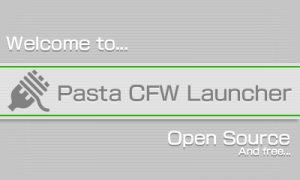
|
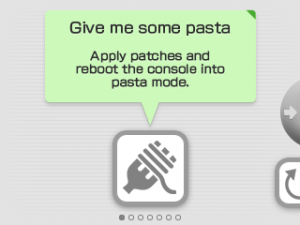
Menú GUI de Pasta CFW
|
- Pulsamos en el botón verde "Give me some pasta" para lanzar Pasta CFW.
- Estaremos en el menú HOME de nuestra sysNAND con el modo Pasta CFW activado.
- Volvemos a cargar Homebrew Launcher con algun hax instalado, ahora cargamos el FBI pulsando
 . .
- Instalamos el DevMenu.cia o FBI.cia.
- Apagamos la consola.
 IMPORTANTE • Si obtenemos un error al instalar el CIA: IMPORTANTE • Si obtenemos un error al instalar el CIA:
- Debemos crear unos archivos "title.db" e "import.db" en la carpeta Nintendo 3DS/<id1>/<id2>/dbs (donde id1 e id2 son una serie de números y letras) de la tarjeta microSD/SD de la consola.
- Acto seguido vamos a Configuración de la consola > Gestión de datos > Nintendo 3DS > Programas, nos dirá que la información sobre gestión de programas de la SD esta dañada, aceptamos y ya podrás instalar el FBI para así poder instalar CIAs con el FBI.
|
PASO 4: Carga de backups
- Copiamos y pegamos algunos backups en formato CIA en la raíz de la microSD/SD de la consola.
- Encendemos la consola, inicia Homebrew Launcher con algun hax instalado y cargamos Pasta CFW loader pulsando
 , esta vez SIN pulsar , esta vez SIN pulsar  . .
- Estaremos en el menú HOME de nuestra sysNAND con el modo Pasta CFW activado.
 Es recomendable cerrar y volver a abrir la consola para que el 3D vuelva a funcionar correctamente. Es recomendable cerrar y volver a abrir la consola para que el 3D vuelva a funcionar correctamente.
|
- Ahora podemos instalar CIAs con el DevMenu.
 Una vez instalados los CIAs, se pueden borrar de la microSD/SD. Una vez instalados los CIAs, se pueden borrar de la microSD/SD.
|
- Después de eso, para ejecutar cualquier CIA, nos desplazamos hasta el regalo que se habrá creado en el menú HOME, lo abrimos y pulsamos
 para cargarlo. para cargarlo.
 ¡A disfrutar! ¡A disfrutar!
|
ANEXO: Usos posteriores
Para usos posteriores tendremos que ejecutar Pasta CFW con algun hax instalado de la siguiente forma:
- Encendemos la consola, ejecuta Homebrew Launcher desde algun hax y cargamos Pasta CFW loader pulsando
 , esta vez SIN pulsar , esta vez SIN pulsar  . .
- Estaremos en el menú HOME de nuestra sysNAND con el modo Pasta CFW activado.
 Es recomendable cerrar y volver a abrir la consola para que el 3D vuelva a funcionar correctamente. Es recomendable cerrar y volver a abrir la consola para que el 3D vuelva a funcionar correctamente.
|
- Ahora, seleccionamos el backup y pulsamos
 para cargarlo. para cargarlo.
Instalar Pasta CFW con MSET Exploit
Advertencia
|
- Siguiendo este tutorial existe cierto riesgo de brickear la consola, te recomendamos que si no estás seguro de lo que haces no lo sigas.
- Tanto la web, el wiki, o cualquier usuario/administrador de www.elotrolado.net NO se hacen responsables de los posibles daños que se puedan ocasionar a tu consola siguiendo este tutorial.
|
Introducción
Bienvenidos al tutorial donde aprenderéis como instalar en tres sencillos pasos Pasta CFW con "MSET Exploit" en una consola Nintendo 3DS.
Requisitos
Nuestra consola debe cumplir una serie de requisitos para poder usar el MSET Exploit y, por lo tanto, hacer uso de este tutorial:
- Una consola Nintendo 3DS ó 3DS XL.
- Que éstas tengan un firmware comprendido entre 4.1-4.5.
 No funciona en consolas New Nintendo 3DS/XL ni Nintendo 2DS. No funciona en consolas New Nintendo 3DS/XL ni Nintendo 2DS.
|
Material necesario
Para seguir este tutorial necesitaremos una serie de material y archivos necesarios antes de empezar:
 Hash CRC32: EFF29FB5 Hash CRC32: EFF29FB5
|
- DevMenu en formato .CIA - La última versión es el Big Blue Menu. NO es legal enlazarlo en el foro, este es el Hash que podemos comprobar usando el Hastab - Info:
 Hash CRC32: 9146149C Hash CRC32: 9146149C
|
PASO A PASO
Una vez con todo preparado y dispuestos, vamos allá:
Si queremos utilizar Pasta CFW en una Nintendo 3DS/XL con un firmware comprendido entre 4.1 y 4.5, como requisito previo debemos instalar el DevMenu en la NAND Real, podemos hacer cualquiera de estos tres pasos:
|
- Mediante PBT-CFW. Continuamos al Paso 1.1.
- Mediante Gateway 3DS, necesitaremos que alguien nos preste un Gateway Rojo. Continuamos al Paso 1.2.
- Mediante Pasta CFW, necesitaremos que alguien nos preste un Cubic Ninja ó Sky3DS. Continuamos al Paso 1.3.
| |
 IMPORTANTE • Si obtenemos un error al instalar el CIA: IMPORTANTE • Si obtenemos un error al instalar el CIA:
- Debemos crear unos archivos "title.db" e "import.db" en la carpeta Nintendo 3DS/<id1>/<id2>/dbs (donde id1 e id2 son una serie de números y letras) de la tarjeta microSD/SD de la consola.
- Acto seguido vamos a Configuración de la consola > Gestión de datos > Nintendo 3DS > Programas, nos dirá que la información sobre gestión de programas de la SD esta dañada, aceptamos y ya podrás instalar el FBI para así poder instalar CIAs con el FBI.
|
PASO 1.1: Usando PBT-CFW
PASO 1.2: Usando Gateway 3DS
PASO 1.3: Usando Pasta CFW
PASO 2: Instalar Pasta CFW
- Descargamos el Pasta CFW v1.3 beta5 y extraemos el contenido en la raíz de la SD de la consola.
- Descargamos el Firmware 3.2.1 ULTRA de Gateway 3DS y extraemos el contenido de "GW3DS_ULTRA_3_2_1_BETA.zip" a una carpeta.
- Copiamos los ficheros de la carpeta "Blue Card (R4i)" (la carpeta "__rpg" y los archivos "_DSMENU.DAT" y "GW_INSTALLER.NDS") a una microSD que insertamos al flashcard de Modo DS.
- Descargamos el Launcher.dat y extraemos el contenido en la raíz de la SD de la consola.
- Copiamos y pegamos algunos backups en formato CIA en la raíz de la SD de la consola.
- Insertamos el flashcard de Modo DS en la consola, la encendemos y cargamos el cartucho.
- Ejecutamos el "GATEWAY INSTALLER".
- Seleccionamos nuestra región.
- Cuando veamos el siguiente mensaje "DONE! ENJOY GATEWAY", salimos al menú de la consola, pulsando
 y acto seguido y acto seguido  . .
- Y vamos a "Configuración de la consola", pulsamos en "Otras opciones", pulsamos en "Perfil" y en "Perfil de Nintendo DS" SIN pulsar el botón
 . .
PASO 3: Carga de backups
- Estaremos en el menú HOME con el modo Pasta CFW activado.
 Es recomendable cerrar y volver a abrir la consola para que el 3D vuelva a funcionar correctamente. Es recomendable cerrar y volver a abrir la consola para que el 3D vuelva a funcionar correctamente.
|
- Ahora podemos instalar CIAs con el DevMenu.
 Una vez instalados los CIAs, se pueden borrar de la microSD/SD. Una vez instalados los CIAs, se pueden borrar de la microSD/SD.
|
- Después de eso, para ejecutar cualquier CIA, nos desplazamos hasta el regalo que se habrá creado en el menú HOME, lo abrimos y pulsamos
 para cargarlo. para cargarlo.
 ¡A disfrutar! ¡A disfrutar!
|
ANEXO: Usos posteriores
Para usos posteriores tendremos que ejecutar Pasta CFW con MSET Exploit de la siguiente forma:
- Encendemos la consola.
- Y vamos a "Configuración de la consola", pulsamos en "Otras opciones", pulsamos en "Perfil" y en "Perfil de Nintendo DS" SIN pulsar el botón
 . .
- Estaremos en el menú HOME con el modo Pasta CFW activado.
- Ahora, seleccionamos el backup y pulsamos
 para cargarlo. para cargarlo.
Si después de esto, en algún momento usamos algún backup o cartucho de Nintendo DS, tendremos que recuperar el MSET Exploit haciendo lo siguiente:
- Insertamos el flashcard de Modo DS en la consola, la encendemos y cargamos el cartucho.
- Ejecutamos el "GATEWAY INSTALLER".
- Seleccionamos nuestro modelo de consola y región.
- Cuando veamos el siguiente mensaje "DONE! ENJOY GATEWAY", salimos al menú de la consola, pulsando
 y acto seguido y acto seguido  . .
- Ahora ya podremos cargar el MSET Exploit como siempre.
|